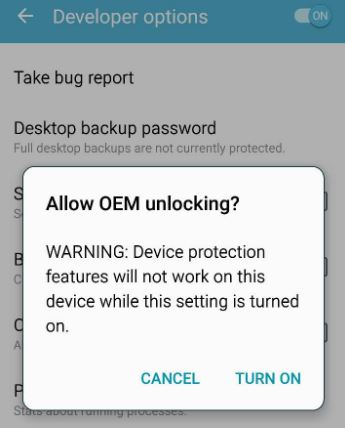Как разблокировать и рутировать Samsung Galaxy A51
Согласно аналитике рынка, Samsung Galaxy A51 является одним из самых продаваемых телефонов среднего класса для Android в первом квартале 2020 года. Он оснащен 6,5-дюймовым AMOLED-экраном, 10-нм чипсетом Exynos 9611 (с графическим процессором MP3 Mali-G72) и 4 ГБ / 6 ГБ /. 8 ГБ ОЗУ вариантов.
A51 не получил большой любви от мод-сообщества, поскольку Galaxy A71 только немного дороже, но имеет гораздо лучшие характеристики. Таким образом, в настоящее время нет TWRP, доступного для A51, официального или неофициального. Есть еще способ разблокировать и получить root права на Galaxy A51, но он чрезвычайно сложен и требует большого терпения.
Программы для Windows, мобильные приложения, игры - ВСЁ БЕСПЛАТНО, в нашем закрытом телеграмм канале - Подписывайтесь:)
Вам нужны как Windows, так и Linux, но вы можете использовать загрузочный Linux USB, такой как Kalix Live. Это связано с тем, что вам нужно будет создать новый файл firmware.img с помощью терминала Linux во время этого руководства. В качестве альтернативы вы можете использовать Linux Bash System для Windows.
Мы можем только порекомендовать людям, знакомым с Linux, или иметь много времени и терпения в руках и отчаянно желать получить root права на Samsung Galaxy A51.
Требования:
Разблокировать загрузчик Galaxy A51
- Перейдите в Настройки> О телефоне> нажмите на номер сборки 7 раз, чтобы разблокировать режим разработчика.

- Перейдите в Параметры разработчика> включить разблокировку OEM.
- Выключите Galaxy A51, затем удерживайте обе кнопки громкости при подключении телефона к ПК через USB.
- Телефон загрузится в режиме загрузки. Удерживайте кнопку увеличения громкости, чтобы разблокировать загрузчик.
Ваш Galaxy A51 выполнит сброс настроек и перезагрузится в мастер настройки Android.
Подготовка файлов .img в Windows
- Загрузите официальную прошивку Samsung для конкретной модели Galaxy A51 и региональной версии прошивки.
- Извлеките файл с именем AP_file.tar.md5 из файла firmware.zip.
- Используя 7zip, извлеките файл с именем super.img.lz4 из файла AP_file.tar.md5.
- Поместите файл super.img.iz4 в папку LZ4 и запустите приглашение CMD и введите: lz4.exe -d super.img.lz4 superLZ4.img
- Теперь поместите файл superLZ4.img в папку Simg2img и введите CMD: simg2img.exe -i superLZ4.img -o superSIMG.img
Создание прошиваемого файла .img в Linux
Мы предупреждали вас, что для этого руководства потребуется терминал Linux (или Linux Bash System для Windows). Завариваю кипящий кофе.
Возьмите файл superSIMG.img из раздела Windows и поместите его в папку otatools / bin.
Извлеките файл .img, используя терминал Linux, с помощью этой команды:
./lpunpack –slot = 0 superSIMG.img
Теперь поместите GSI Android 10 A / B Gapps arm64v8 файл в той же папке Linux, где вы только что распаковали superSIMG.img, и переименуйте файл GSI в system.img. Ваша папка должна содержать odm.img, system.img, vendor.img и product.img.
Теперь нам нужно выполнить чрезвычайно важный и деликатный шаг, где мы объединим все эти файлы в один файл super.img. Пожалуйста, внимательно прочитайте этот раздел, прежде чем продолжить.
В следующей команде Linux есть несколько очень важных чисел, которые нужно изменить. Они относятся к размеру (в байтах) 3 извлеченных вами файлов .img (odm, vendor и product), а также к system.img, который вы скачали / переименовали. Вам необходимо обновить код с фактическими размерами в байтах ваших файлов.
- system: readonly: 1577095168: main (размер неразобранного system.img в байтах)
- vendor: только для чтения: 342155264: main (размер vendor.img в байтах)
- odm: только чтение: 643456: main (размер odm.img в байтах)
- основная группа: 4293513600 (размер основного раздела 1577095168 + 342155264 + 643456 = 2776752512)
- Размер группы main – это сумма 4 файлов .img, рассчитайте соответственно!
Теперь вот команда Linux, которую вы должны использовать, после внесения необходимых корректировок:
./lpmake –metadata-size 65536 – супер-имя супер -metadata-slots 2 – устройство супер: 4294967296 – группа основных: 4293513600 – система разделов: только чтение: 1577095168: главная –image system =. system.img – поставщик раздела: только чтение: 342155264: главный –image vendor =. / vendor.img – odm раздела: только чтение: 643456: основной –image odm =. / odm.img –sparse –output. /super.img
Теперь это должно создать новый файл с именем super.img, поместите его в свой раздел Windows.
Перепрошивка super.img в Windows
- Используйте 7zip для создания файла .tar и поместите в него super.img, который мы создали в Linux.
- Откройте Odin, снимите отметку с Auto Reboot и добавьте файл .tar на вкладку AP.
- Загрузите ваш Galaxy A51 в режим загрузки и нажмите «Пуск» в Odin.
- После того, как файл .tar прошит, не перезагружайте ваш Galaxy A51. Поместите файл (NoForcedEnforce) .tar во вкладку AP и прошейте его.
- Теперь перезагрузите ваш Galaxy A51 в исходное рекавери и выполните сброс настроек к заводским.
Вернувшись в систему Android, установите приложение эмулятора терминала и выполните следующие команды:
су
Сетенфорс 0
getenforce (он должен показывать Permissive)
Программы для Windows, мобильные приложения, игры - ВСЁ БЕСПЛАТНО, в нашем закрытом телеграмм канале - Подписывайтесь:)